Fórmula para la tabla de multiplicación
Fórmulas en Excel:
En la terminología de una hoja de cálculo en informática, las fórmulas son ecuaciones que nos permiten realizar cálculos con los datos de nuestra hoja y es una cadena de texto que tiene referencias de celdas como, por ejemplo,
=A1+A2+A3
dentro de la hoja de cálculo, esto significa que se esta sumando los valores de las celdas A1, A2 y A3.
Ejemplo de Tabla de Multiplicación en Excel:
Fórmula genérica:
=$A2*B$1
Explicación:
Elaborar una tabla de multiplicación en Excel es un problema típico, ya que requiere una “referencia mixta”, una mención que es parcialmente definitiva, parcialmente relativa.
En el ejemplo que se muestra líneas arriba, la fórmula en C5 es:
=$B5*C$4
Tenemos que tener en cuenta que ambas referencias de celdas tienen componentes absolutos y relativos, por dicha razón se le llaman “referencias mixtas”.
Referencia Mixta en Excel:
Las referencias mixtas de celdas están comprendidas por una mezcla entre una referencia relativa y una referencia absoluta. Las referencias relativas se reconocen con el título de la celda (letra de la columna y numero de la fila) y las referencias absolutas ponemos un signo de dólar ($) antes de la columna o fila cuyo valor se conservará inalterable). En una referencia mixta o la fila o la columna de una formula queda bloqueada.
¿Cómo funciona esta fórmula?
Esta formula esta diseñada para ser copiada en todo el interior de la tabla de multiplicación sin realizar cambio alguno a diferencia de otros métodos en los cuales no funciona dicha técnica porque no “amarran” las celdas, por lo tanto, se moverán cuando apliquemos el relleno. Es decir, cuando la formula se copia en otras celdas de la tabla, las referencias se actualizan automáticamente, según sea necesario para calcular el resultado de la multiplicación de la fila y columna correspondientes.
En $B5, la columna está "bloqueada" o “amarrada” para que no se altere o mueva, y en C$4, la fila está “bloqueada” o “amarrada”, es decir, en una “amarramos” la letra y en la otra, el número.
A medida que se copie la fórmula o, en otras palabras, apliquemos el relleno, así es como se verán las referencias para las primeras 5 filas y columnas:
Las referencias mixtas son una característica usual en las hojas de trabajo bien planteadas. Pueden ser más dificultosos de configurar a comparación de otras, sin embargo, hacen que las formulas sean mucho mas accesibles de ingresar. Asimismo, son una estrategia clave para impedir equivocaciones, ya que nos permiten que se copie la misma formula en muchas ubicaciones sin editar o realizar cambios manuales una por una como, por ejemplo, si lo hiciéramos con la formula =B5*C4 (sin el $, que nos permite bloquear la fila o columna), que no funciona para copiar en todo el interior de la tabla de multiplicación.
¿Cómo hacer una tabla de multiplicar en Excel?
1.- Ponemos en numero 1 en la celda B1 y ponemos el número 2 en la celda C1, de igual manera ponemos el número 1 en la celda A2 y el número 2 en la celda A3.
2.- Luego seleccionamos los dos números y ponemos el puntero en el Controlador de Relleno y mantenemos presionado hasta el numero 10, tanto en la fila como en la columna.
3.- En la celda B2 situamos la siguiente formula: =$A2*B$1 y presionamos enter.
4.- Después arrastramos este número hasta la celda K2 y lo mismo hacia abajo.
Elaborado por: Patricia Zavala

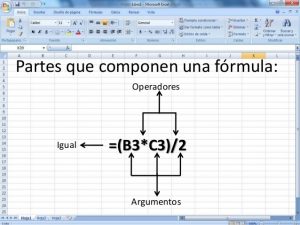

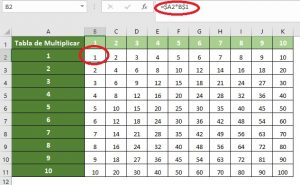
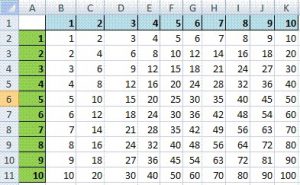
8 mayo, 2020 en 7:50 pm
gracias, muy sencilla y muy ùtil la explicaciòn